1、首先打开想要编辑的word文档

2、然后选中需要设置的段落


3、在页面上方点击【页面布局】再点击【页面边框】

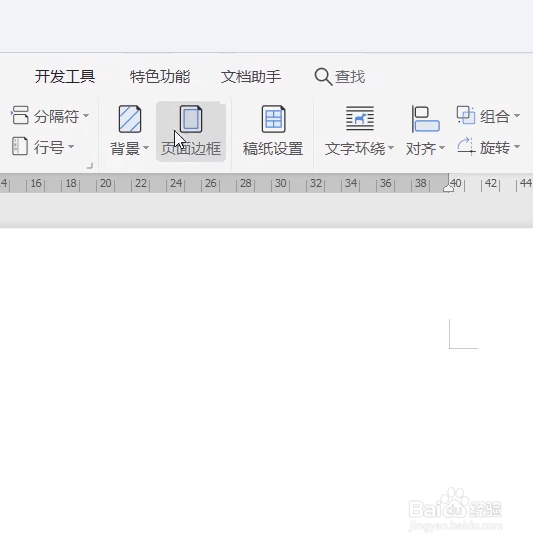
4、选择边框,设置边框的线型,颜色,宽度
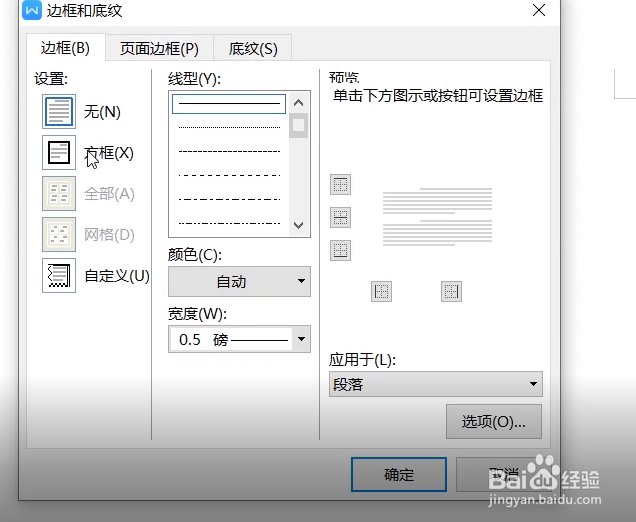

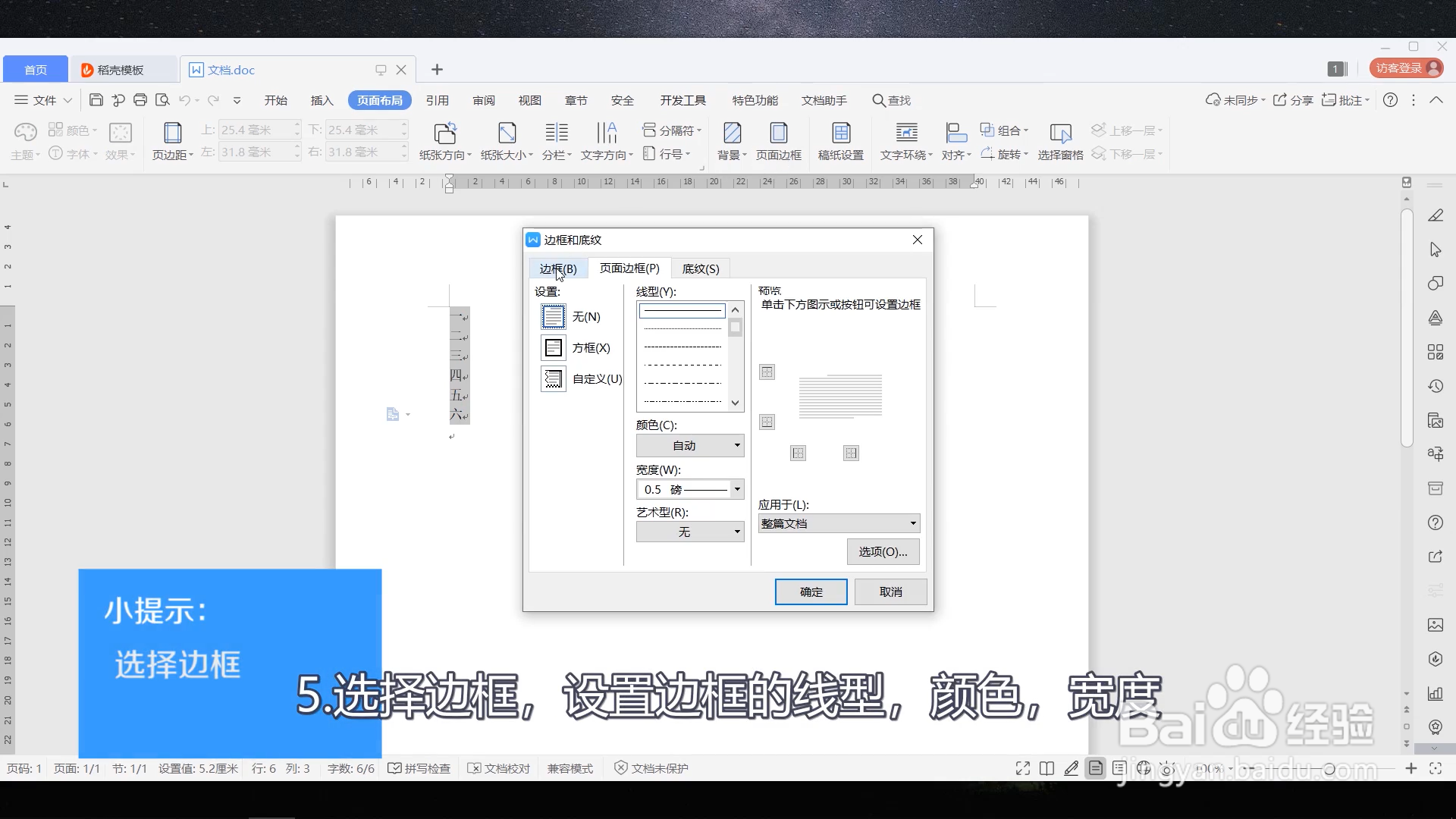
5、也可以调节底纹,设置底纹的填充,样式,颜色
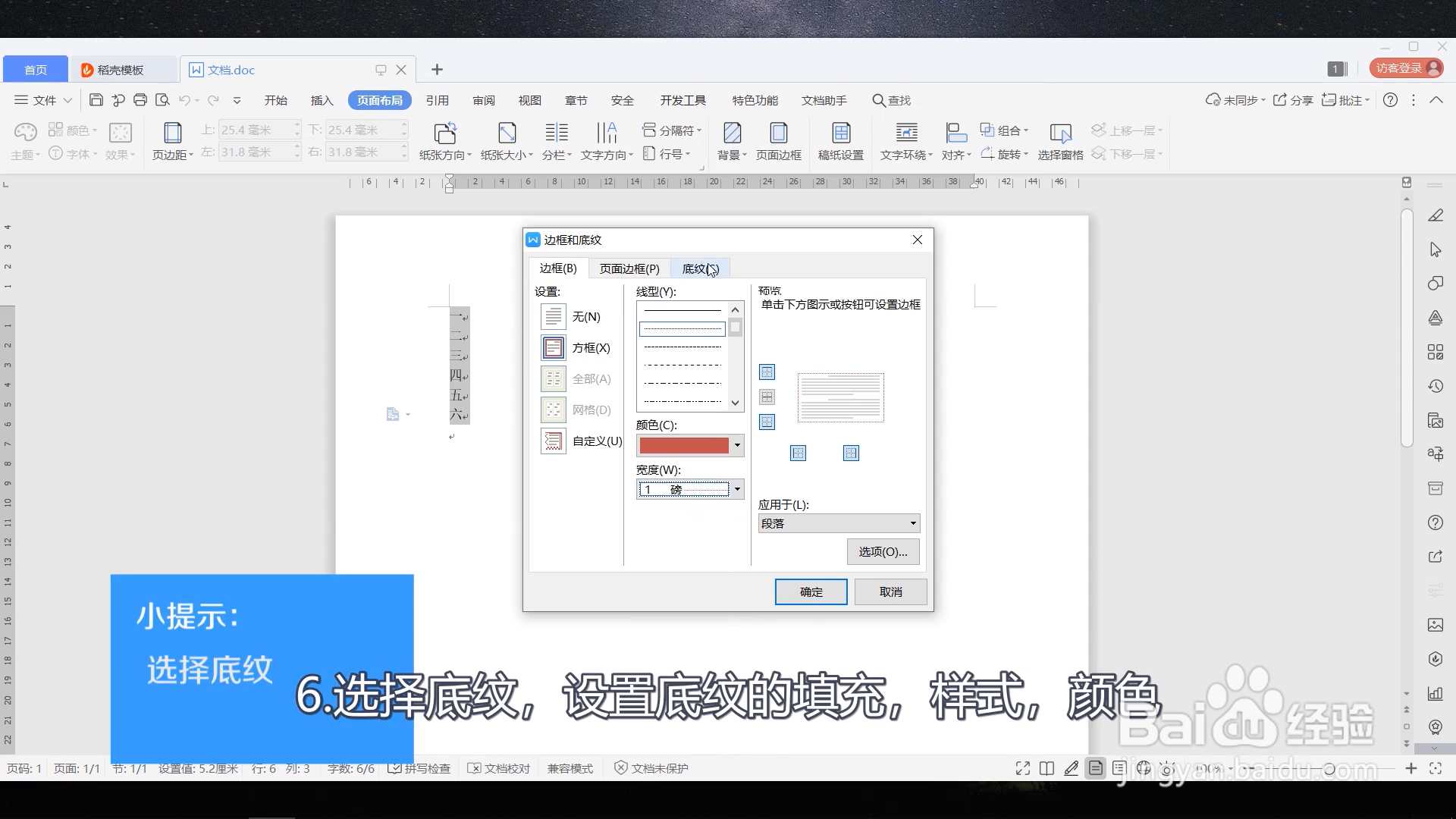
6、如若设置页面边框,点击页面边框,设置线型,颜色,宽度及艺术型,最后点击完成设置


7、总结:1.打开文档2.选中需要设置的段落3.点击【页面布局】4.点击【页面边框】5.选择边框,设置边框的线型,颜色,宽度6.选择底纹,设置底纹的填充,样式,颜色7.如若设置页面边框,设置线锸责氧铼型,颜色,宽度及艺术型8.完成设置
